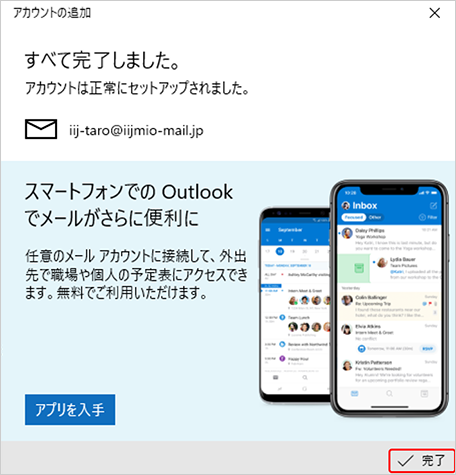Windows 10 メール
IIJmioセーフティメールサービスのメールサーバはSSL及びSubmissionポートに対応しています。SSLを利用すると電子メールの送受信を暗号化することができます。
Windows 10では、一度設定したアカウントの設定内容変更が容易に行えないため、ここではアカウントの追加方法を説明します。
■STEP1
「スタート」ボタンをクリック(タップ)します。
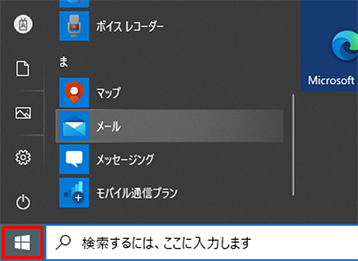
■STEP2
「メール」タイルをクリック(タップ)します。
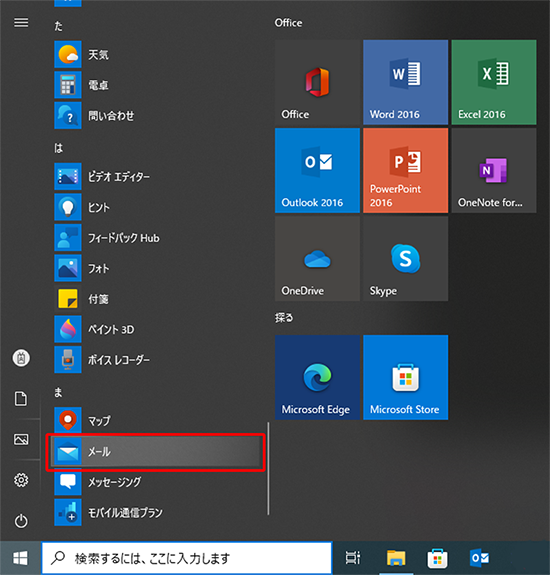
■STEP3
「設定」ボタンをクリック(タップ)します。
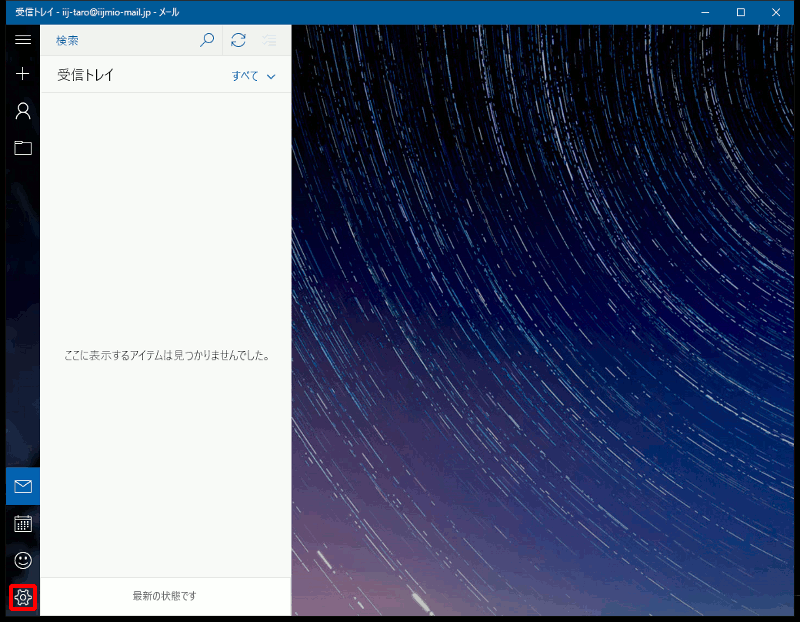
■STEP4
「アカウントの管理」をクリック(タップ)します。
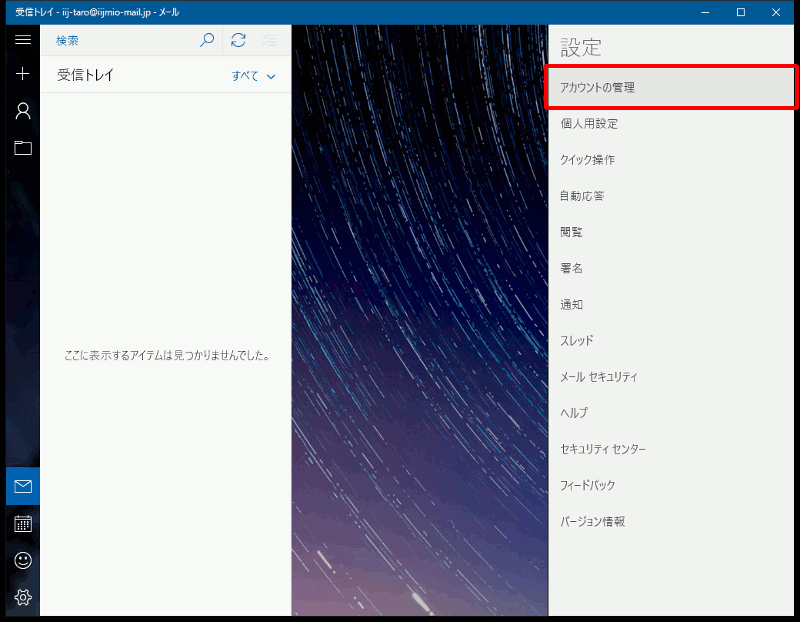
■STEP5
「+ アカウントの追加」をクリック(タップ)します。
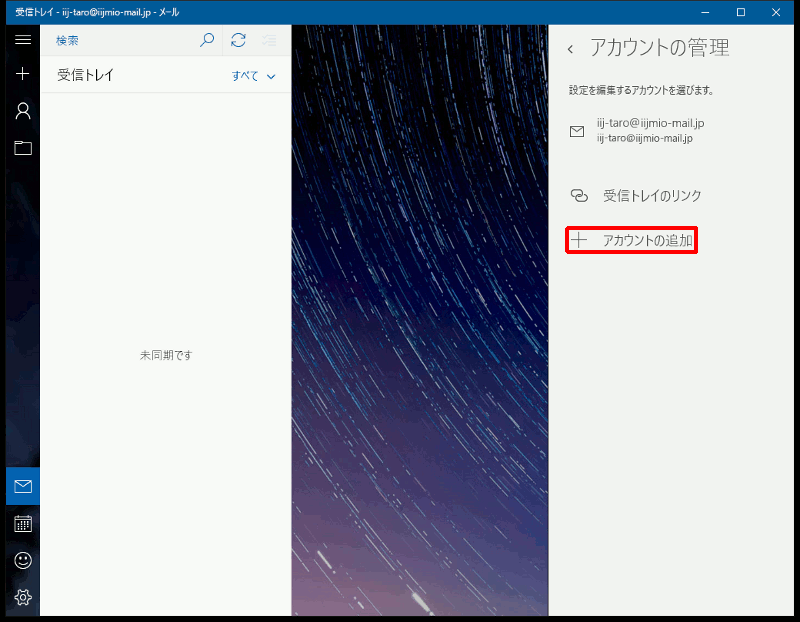
■STEP6
「詳細設定」をクリック(タップ)します。
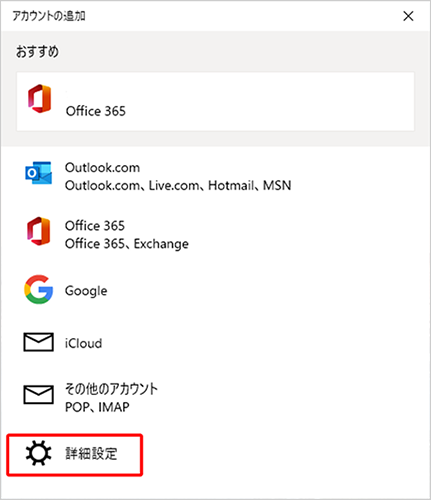
■STEP7
「インターネットメール」をクリック(タップ)します。
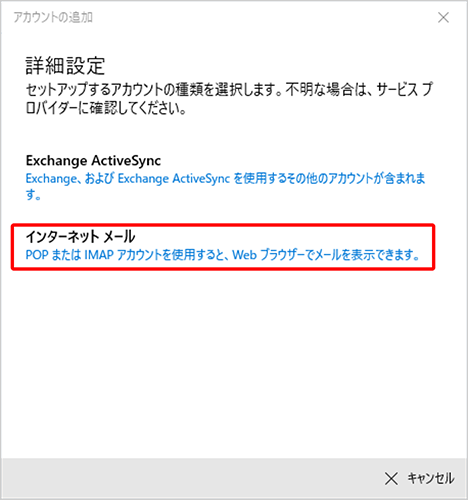
■STEP8
-
IMAPでのメール受信の場合
-
- ・メールアドレス:お客様のメールアドレスを入力(例:iij-taro@iijmio-mail.jp)
※「@」以下はお客様がご契約されたドメイン名を入力します。ご契約内容はご契約内容の確認でご確認ください。 - ・ユーザー名:お客様のメールアドレスの「@」を「.」に置き換えたものを入力(例:iij-taro.iijmio-mail.jp)
- ・パスワード:お客様のメールパスワードを入力
- ・アカウント名:お客様のメールアドレスを入力(例:iij-taro@iijmio-mail.jp)
※「@」以下はお客様がご契約されたドメイン名を入力します。ご契約内容はご契約内容の確認でご確認ください。 - ・この名前を使用してメッセージを送信:お客様のお名前を入力(例:iij-taro)
- ・受信メールサーバー:「imap.iijmio-mail.jp」 (iij4uドメインの方はimap.iij4u.or.jp) を入力
※サーバ名は全ドメイン共通です。 - ・アカウントの種類:「IMAP」を選択
- ・メールの送信(SMTP)サーバー:「mbox.iijmio-mail.jp」(iij4uドメインの方はmbox.iij4u.or.jp) を入力
※サーバ名は全ドメイン共通です。 - ・送信サーバーは認証が必要です:項目をチェック
- ・メールの送信に同じユーザー名とパスワードを使う:項目をチェック
- ・受信メールにSSLが必要:項目をチェック
- ・送信メールにSSLが必要:項目をチェック
「サインイン」をクリック(タップ)します。
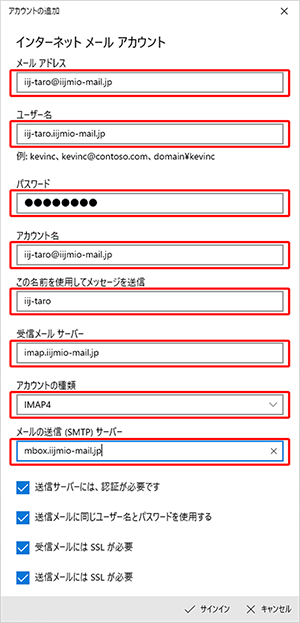
- ・メールアドレス:お客様のメールアドレスを入力(例:iij-taro@iijmio-mail.jp)
-
POPでのメール受信の場合
-
- ・メールアドレス:お客様のメールアドレスを入力(例:iij-taro@iijmio-mail.jp)
※「@」以下はお客様がご契約されたドメイン名を入力します。ご契約内容はご契約内容の確認でご確認ください。 - ・ユーザー名:お客様のメールアドレスの「@」を「.」に置き換えたものを入力(例:iij-taro.iijmio-mail.jp)
- ・パスワード:お客様のメールパスワードを入力
- ・アカウント名:お客様のメールアドレスを入力(例:iij-taro@iijmio-mail.jp)
※「@」以下はお客様がご契約されたドメイン名を入力します。ご契約内容はご契約内容の確認でご確認ください。 - ・この名前を使用してメッセージを送信:お客様のお名前を入力(例:iij-taro)
- ・受信メールサーバー:「mbox.iijmio-mail.jp」 (mbox.iij4u.or.jp) を入力
※サーバ名は全ドメイン共通です。 - ・アカウントの種類:「POP3」を選択
- ・メールの送信(SMTP)サーバー:「mbox.iijmio-mail.jp」(iij4uドメインの方はmbox.iij4u.or.jp) を入力
※サーバ名は全ドメイン共通です。 - ・送信サーバーは認証が必要です:項目をチェック
- ・メールの送信に同じユーザー名とパスワードを使う:項目をチェック
- ・受信メールにSSLが必要:項目をチェック
- ・送信メールにSSLが必要:項目をチェック
「サインイン」をクリック(タップ)します。
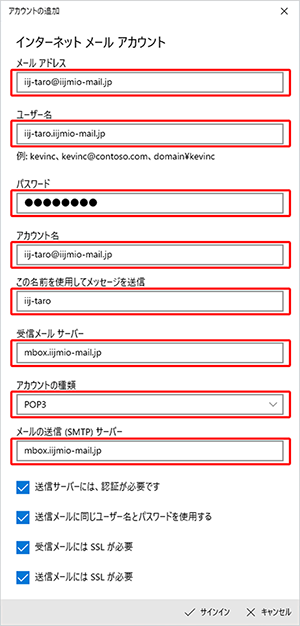
- ・メールアドレス:お客様のメールアドレスを入力(例:iij-taro@iijmio-mail.jp)
■STEP9
「完了」をクリック(タップ)します。
以上で設定内容の変更は終了です。